Efek Relief yang akan saya share ini mengambil objek teks/tulisan dan tekstur batu. Efek relief yang pada teks ini nantinya teks tersebut seakan-akan terukir / dipahat didalam batu. Pasti anda penasaran bagaimana cara memasang teks terpahat di batu dengan Photoshop yang terlihat seperti teks relief kuno. Teknik membuat efek relief pada teks tersebut sangat mudah. Kalau anda sudah paham dengan tutorial ini, anda dapat mengembangkan sendiri tidak hanya dengan objek teks / tulisan tetapi anda juga bisa menggunakan objek lainnya seperti binatang, orang dan lain-lain. Nah sekarang anda simak tutorialnya untuk teks relief menggunakan adobe photoshop CS3 dibawah ini.
Screenshot dari teks relief

Membuat Efek Relief Pada Teks Keren Dengan Photoshop
1. Buka photoshop
2. Buka gambar tekstur batu seperti ini

3. Pada toolbox pilih Horizontal Type Tool dan ketik seperti dibawah ini
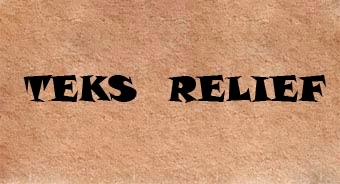
4. Pada Palet Layer, ubah nilai Fill menjadi 0% lalu klik ikon fx dan pilih Bevel and Emboss
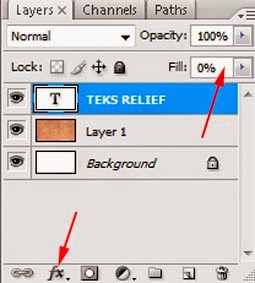
5. Untuk pengaturan Bevel and Emboss yaitu :
- Style = Inner Bevel
- Teqnique = Chisel Hard
- Depth = 100%
- Direction = Down
- Size = 43px
- Angle = 68
- Altitude = 32
- Use Global Light jangan dicentang
- Highlight = Screen
- Shadow Mode = opacity 100%
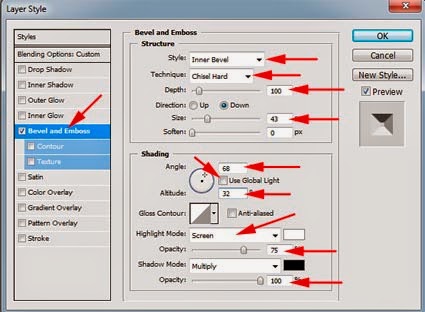
6. Hasilnya seperti dibawah ini
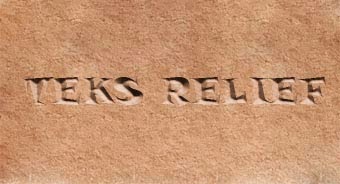
Demikianlah tutorial photoshop tentang cara membuat teks relief dengan photoshop, semoga bermanfaat.